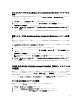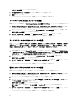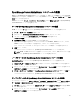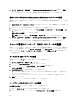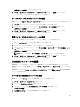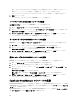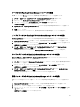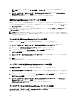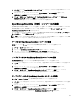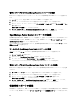Users Guide
警告メッセージからの OpenManageEssentials コンソールの起動
Dell システムに関連付けられているアラートメッセージから OpenManage Esssentials コンソールを起動する
には
1. ノード ツリーから、希望の Dell システムまたは Dell デバイスを選択します。
2.
右ペインで、システムまたはデバイスに関連付けられている警告メッセージを選択します。
3. 右クリックして、ポップアップメニューから ツールの起動 → メッセージ または ツールの起動 → ノー
ド
と選択します。
実行するツールの選択ウィンドウが表示されます。
4. ツール → Dell ツールから OpenManage Essentials コンソールを選択して、起動をクリックします。
システムのデフォルトのブラウザで、OpenManage Essentials コンソールが開きます。
OpenManage Power Center コンソールの起動
OpenManage Power Center (OMPC)コンソールを起動して、監視している Dell システムまたは Dell デバイス
の詳細情報を確認できます。Dell SPI のインストール後、HPOM コンソールのツール → Dell ツール の下に、
OpenManage Power Center コンソール が表示されます。
すべての Dell システムまたは Dell デバイスで、OpenManage Power Center コンソールを直接 ツール、または
警告メッセージから起動できます。
ツールからの OpenManage Power Center コンソールの起動
HPOM コンソールの ツール フォルダから OpenManage Power Center コンソールを起動するには
1. ツール → Dell ツールと選択します。
2. 右のペインで、OpenManage Power Center を選択し、右クリックします。
3. ポップアップメニューから すべてのタスク → ツールの起動 の順に選択します。
システムのデフォルトのブラウザで、OpenManage Power Center コンソールが開きます。
警告メッセージからの OpenManage Power Center コンソールの起動
Dell システムに関連付けられている警告メッセージから OpenManage Power Center ウェブコンソールを起動
するには
1. サービスまたは ノード ツリーから、希望の Dell システムまたは Dell デバイスを選択します。
2.
右ペインで、システムまたはデバイスに関連付けられている警告メッセージを選択します。
3. 右クリックして、ポップアップメニューから ツールの起動 → メッセージ と選択します。
実行するツールの選択ウィンドウが表示されます。
4. ツール → Dell ツールから OpenManage Power Center コンソールを選択して、起動をクリックします。
システムのデフォルトのブラウザで、OpenManage Power Center コンソールが開きます。
保証情報レポートの起動
保証情報ツールを使用して、Dell システムまたは Dell デバイスを選択して保証情報を取得します。Dell SPI の
インストール後、HPOM コンソールの ツール → Dell ツール の下に 保証情報レポートツールが表示されます。
40